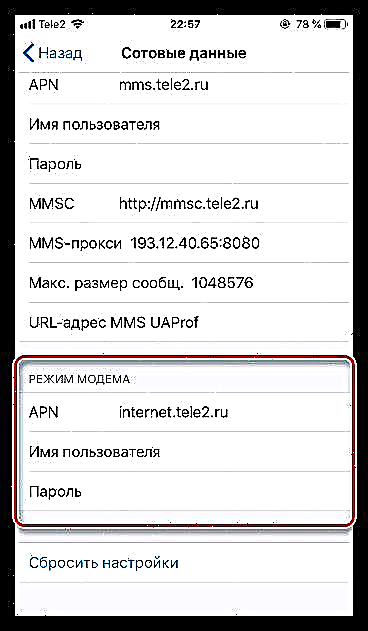Modem mode သည် iPhone ၏အထူးအင်္ဂါရပ်ဖြစ်ပြီးသင့်အားမိုဘိုင်းအင်တာနက်ကိုအခြားကိရိယာများနှင့်မျှဝေရန်ခွင့်ပြုသည်။ ကံမကောင်းစွာဖြင့်သုံးစွဲသူများသည်ဤ menu ကုန်ပစ္စည်းရုတ်တရက်ပျောက်ဆုံးခြင်းပြtheနာကိုမကြာခဏကြုံတွေ့ရသည်။ အောက်တွင်ကျွန်ုပ်တို့ဤပြresolveနာကိုဖြေရှင်းရန်မည်သည့်နည်းလမ်းများရှိကြောင်းသုံးသပ်ပါလိမ့်မည်။
IPhone မှာ modem mode ပျောက်သွားရင်ဘာလုပ်ရမလဲ
အင်တာနက်ဖြန့်ဖြူးခြင်းလုပ်ငန်းကိုသင်လုပ်နိုင်ရန်သင့်မိုဘိုင်းအော်ပရေတာ၏သင့်လျော်သောအချက်များကိုအိုင်ဖုန်းတွင်ထည့်ရမည်။ အကယ်၍ သူတို့မရှိရင်၊ modem mode activation ခလုတ်ပျောက်သွားလိမ့်မယ်။
ဤကိစ္စတွင်ပြtheနာကိုအောက်ပါအတိုင်းဖြေရှင်းနိုင်သည်။ သင်မိုဘိုင်းအော်ပရေတာနှင့်အညီသင်လိုအပ်သော parameters များကိုရိုက်ထည့်ရန်လိုအပ်လိမ့်မည်။
- သင့်ဖုန်းပေါ်ရှိချိန်ညှိချက်များကိုဖွင့်ပါ။ ထို့နောက်အပိုင်းသို့သွားပါ "ဆယ်လူလာဆက်သွယ်ရေး".
- ထို့နောက် select လုပ်ပါ "ဆယ်လူလာဒေတာကွန်ယက်".
- ပိတ်ပင်တားဆီးမှုကိုရှာပါ "Modem မုဒ်" (စာမျက်နှာ၏အလွန်အဆုံးမှာတည်ရှိသည်) ။ ဤနေရာတွင်သင်မည်သည့်အော်ပရေတာပေါ်တွင်မူတည်လိမ့်မည်ဟူသောလိုအပ်သောချိန်ညှိမှုများပြုလုပ်ရန်လိုအပ်လိမ့်မည်။
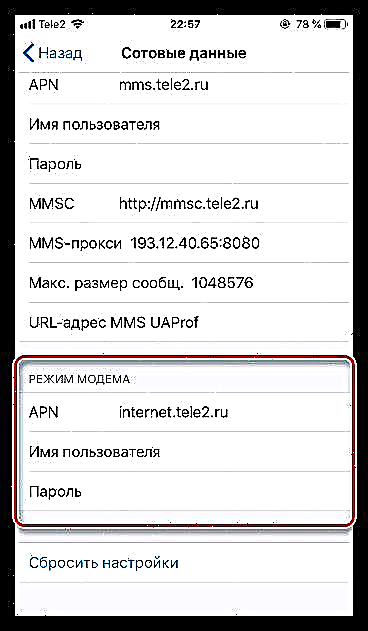
Beeline
- "APN": ရေးပါ "internet.beeline.ru" (ကိုးကားခြင်းမရှိဘဲ);
- အရေအတွက် အသုံးပြုသူအမည် နှင့် စကားဝှက်တစ်ခုချင်းစီကိုရေးပါ "gdata" (ကိုးကားခြင်းမရှိဘဲ) ။
Megaphone
- "APN"အင်တာနက်၊
- အရေအတွက် အသုံးပြုသူအမည် နှင့် စကားဝှက်: gdata ။
Yota
- "APN": internet.yota;
- အရေအတွက် အသုံးပြုသူအမည် နှင့် စကားဝှက်ဖြည့်ရန်မလိုအပ်ပါ။
Tele2
- "APN": internet.tele2.ru;
- အရေအတွက် အသုံးပြုသူအမည် နှင့် စကားဝှက်ဖြည့်ရန်မလိုအပ်ပါ။
MTS
- "APN": internet.mts.ru;
- အရေအတွက် အသုံးပြုသူအမည် နှင့် စကားဝှက်: mts ။
အခြားမိုဘိုင်းအော်ပရေတာများအတွက်မူပုံမှန်အားဖြင့်အောက်ပါချိန်ညှိချက်များသည်သင့်တော်သည် (သင် ၀ က်ဘ်ဆိုက်သို့မဟုတ် ၀ န်ဆောင်မှုပေးသူ၏ဖုန်းဖြင့်ပိုမိုသိရှိလိုပါက)
- "APN"အင်တာနက်၊
- အရေအတွက် အသုံးပြုသူအမည် နှင့် စကားဝှက်: gdata ။
- သတ်မှတ်ထားသောတန်ဖိုးများကိုထည့်သွင်းသောအခါဘယ်ဘက်အပေါ်ထောင့်ရှိခလုတ်ကိုနှိပ်ပါ "နောက်သို့" နှင့်အဓိက settings ကိုပြတင်းပေါက်ပြန်သွားပါ။ ပစ္စည်းရရှိနိုင်စစ်ဆေးပါ "Modem မုဒ်".
- ဒီရွေးစရာမရှိသေးဘူးဆိုရင် iPhone ကို restart လုပ်ပါ။ settings ကိုမှန်ကန်စွာထည့်သွင်းခဲ့ကြပါလျှင်, ဤ menu ကို restart ပြီးနောက်ပေါ်လာသင့်ပါတယ်။
ဆက်ဖတ်ရန် - iPhone ကိုဘယ်လို restart လုပ်ရမလဲ



သင့်တွင်အခက်အခဲများရှိပါကသင်၏မေးခွန်းများကိုမှတ်ချက်များတွင်ထားခဲ့ပါ။ ပြtheနာကိုကျွန်ုပ်တို့နားလည်အောင်ကူညီလိမ့်မည်။